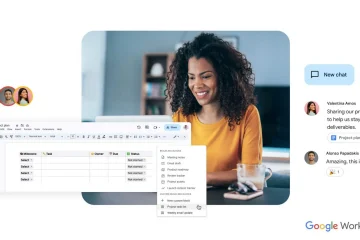Steam là một trong những ứng dụng trò chơi phổ biến nhất cho phép bạn làm được nhiều việc hơn là chỉ chơi trò chơi, chẳng hạn như bạn thậm chí có thể tạo trò chơi và thảo luận trong cộng đồng Steam. Trong khi một số trò chơi là chơi miễn phí, nhiều trò chơi nâng cao đi kèm với một thẻ giá. Tuy nhiên, để trở thành một phần của cộng đồng Steam và sau đó chơi trò chơi, tạo hoặc thảo luận, bạn phải có tài khoản Steam.
Vì vậy, nếu bạn muốn đăng ký tài khoản Steam, bạn phải điền trong các thông tin chi tiết của bạn như địa chỉ email, Quốc gia cư trú và Captcha. Hiện tại, nhiều người dùng Steam đã báo cáo về việc gặp phải vấn đề này với ứng dụng mà trong khi điền hình ảnh xác thực, nó vẫn trả về lỗi “ Phản hồi của bạn với CAPTCHA dường như không hợp lệ. Vui lòng xác minh lại rằng bạn không phải là rô-bốt bên dưới . ”
Rõ ràng, ngay cả khi bạn điền đúng Captcha, nó vẫn nhận dạng bạn là rô-bốt và chặn bạn từ khi đăng ký. Điều này thực sự khó chịu, đặc biệt nếu bạn là người yêu thích trò chơi và bạn thực sự muốn truy cập vào cộng đồng Steam. May mắn thay, có một số phương pháp có thể giúp bạn khắc phục sự cố. Hãy xem cách thực hiện.
Phương pháp 1: Sử dụng kết nối Internet khác
Đôi khi, lỗi Steam Captcha trong khi tạo tài khoản Steam có thể được giải quyết bằng cách sử dụng kết nối Internet khác hoặc sử dụng thiết bị khác. Do đó, một ý tưởng tốt hơn là mở trang tạo tài khoản Steam bằng điện thoại di động của bạn và thử đăng ký từ đó. Theo người dùng, phương pháp này đã giúp ích cho một số người trong số họ.
Sự cố này có thể xảy ra vì một số lý do, Steam gắn cờ địa chỉ IP của hệ thống của bạn và do đó, việc đăng ký Steam thông qua một thiết bị hoặc kết nối internet khác có thể giải quyết được sự cố đối với một số người.
Phương pháp 2: Xóa cookie và dữ liệu trang web khỏi Chrome
Rõ ràng, ứng dụng Steam chạy tốt nhất với trình duyệt Google Chrome , tuy nhiên, do cookie và dữ liệu trang web, bạn có thể gặp phải Captcha không hợp lệ lỗi. Do đó, xóa cookie và dữ liệu trang web khỏi Chrome có thể khắc phục sự cố và giúp bạn tiếp tục quá trình đăng ký Steam . Hãy xem cách thực hiện:
Bước 1: Mở trình duyệt Google Chrome và đi tới ba chấm dọc ở phía trên bên phải của cửa sổ ( Tùy chỉnh và kiểm soát Google Chrome ).
Chọn Công cụ khác từ trình đơn, sau đó chọn Xóa dữ liệu duyệt web .

Bước 2: Trong cửa sổ Xóa dữ liệu duyệt web mở ra, chọn tab Nâng cao và đặt Phạm vi thời gian trường Mọi lúc .
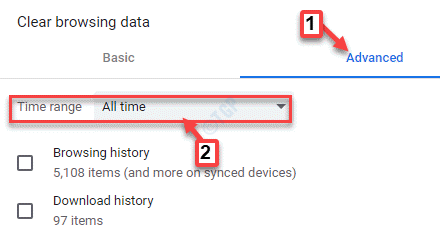
Bước 3: Bây giờ, chọn tùy chọn Cookie và dữ liệu trang web , đồng thời chọn Tệp và hình ảnh được lưu trong bộ nhớ cache .
Nhấn nút Xóa dữ liệu bên dưới để hoàn tất quá trình.

Bây giờ, hãy khởi chạy lại trình duyệt Chrome của bạn và thử đăng ký trên trang web Steam và bạn sẽ có thể xem qua Captcha mà không gặp bất kỳ trở ngại nào.
Phương pháp 3: Sử dụng Command Prompt
Phương pháp này giúp bạn xóa bộ nhớ cache DNS của mình và chạy thiết lập lại khóa win để xóa bộ nhớ cache và đặt lại Internet để xóa mọi dữ liệu lỗi thời hoặc bị hỏng có thể gây nhiễu kết nối internet. Các địa chỉ IP được lưu trong bộ nhớ cache ngăn kết nối internet của bạn chạy bình thường và do đó, làm theo phương pháp này sẽ giúp bạn sửa lỗi tương tự và sau đó cho phép bạn đăng ký cộng đồng Steam một cách suôn sẻ. Đây là cách thực hiện:
Bước 1: Nhấp chuột phải vào trình đơn Bắt đầu và chọn Chạy để khởi chạy cửa sổ Chạy lệnh .
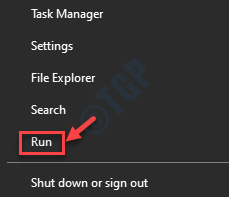
Bước 2: Trong hộp tìm kiếm Chạy lệnh , nhập cmd và nhấn Ctrl + Shift + Enter > các phím tắt để mở Command Prompt nâng cao.
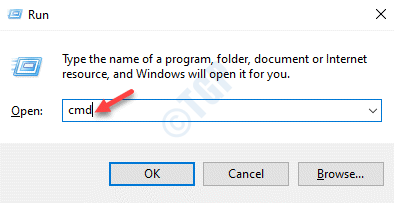
Bước 3: Trong cửa sổ quản trị Command Prompt , chạy lệnh bên dưới lần lượt và nhấn Enter sau mỗi lệnh:
ipconfig/flushdns thiết lập lại khóa lưới netsh
Sau khi quá trình kết thúc, hãy thoát Command Prompt và khởi động lại PC của bạn.
Bây giờ, hãy truy cập ứng dụng Steam và thử đăng ký bằng cách điền hình ảnh xác thực và bạn sẽ không gặp phải lỗi nào nữa.
Phương pháp 4: Tạo tài khoản từ Máy chủ
Theo một số người dùng, việc tạo tài khoản Steam của bạn trên máy chủ thay vì tạo tài khoản từ trang web trên PC sẽ giúp giải quyết vấn đề.
Bước 1: Truy cập liên kết bên dưới dành cho máy chủ Steam :
https://store. steampowered.com/join/
Bước 2: Khi bạn vào máy chủ, hãy nhập Địa chỉ email của bạn và sau đó nhập lại địa chỉ email vào trường Xác nhận địa chỉ của bạn .
Bước 3: Chọn Quốc gia cư trú của bạn từ trình đơn thả xuống, chọn hộp để xác minh Captcha ( I’m không phải rô bốt ) và dấu tích chuyển sang màu xanh lục, có nghĩa là bạn đã xóa Hình ảnh xác thực .
Bước 4: Chọn hộp bên cạnh “ Tôi từ 13 tuổi trở lên và đồng ý với các điều khoản của Thỏa thuận người đăng ký Steam và Chính sách quyền riêng tư của Valve . ”
Nhấn Tiếp tục để hoàn tất quá trình đăng ký.
Quá trình đăng ký của bạn sẽ diễn ra suôn sẻ mà không có bất kỳ lỗi Captcha nào.